经验直达:
- word表格行高在哪里设置
- word里怎么调整行高和列宽
一、word表格行高在哪里设置
word表格怎么调整行高列宽
【word里怎么调整行高和列宽 word表格行高在哪里设置】以Word 2019为例,word调整表格的行高和列宽分5步,具体步骤如下:
1、插入一组表格 。
双击打开word , 插入一组表格 。
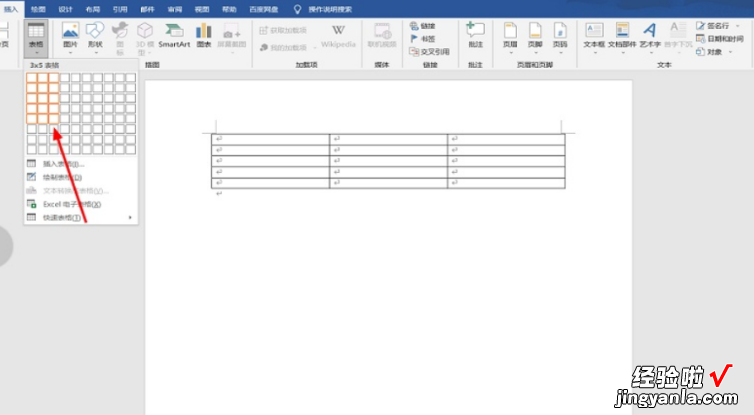
2、全选表格 。
点击小图标,全选表格 。
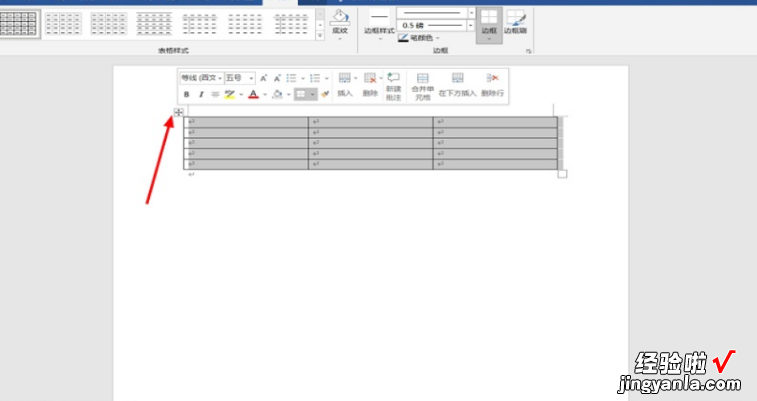
3、点击表格属性 。
右击图标 , 点击表格属性 。
4、调整行的参数 。
打开行的设置页面,调整行的参数,点击确定 。

5、调整列的参数 。
打开列的设置页面,调整列的参数,点击确定即可 。

绘制表格:
绘制表格顾名思义就是手动绘制表格 , 这在处理不规则表格的时候非常方便 。当你点击了“绘制表格”命令,鼠标就会变成一个画笔 。
首先你可以在Word中空白区域线划出一个大的边界,然后在这里面可以随意用鼠标画出你所需要的行和列 。任何不规则的表格你都可以画出,上方的“擦除”命令供你擦除不需要的一些行、列或者半个行、半个列 。
擦除后点击“绘制表格”又可以继续绘制,同时也可以选择画笔的颜色和线条的宽度,这在绘制特定图形的时候堪称神器 。
二、word里怎么调整行高和列宽
在word调整【表格属性】选项 , 就可以修改【列宽】和【行高】属性了 。
以下是详细介绍 。
1.双击打开word,插入一组表格 。
2.点击小图标,全选表格 。
3.我们先来设置行高,用鼠标选中需要调整的行,右键单击,弹出如图所示菜单,选择“表格属性” 。
4.在出现的“表格属性”选项框中,如图所示,单击“行”标签 , 勾选“指定高度”,即可以设置行高,比如我们设置行高1.2厘米 , 行高值为固定值,点击确定后,第一行就变化了 。
5.再来设置列宽,右键单击需要调整的列,选择“表格属性”,选择“列”标签,就可以设置列宽,比如我设置列宽为2厘米,点击确定 。
另外,如果要求不需要精准的话,可以选择手动调整,在WORD中插入表格以后,将鼠标放到表格横线上,鼠标变成双向箭头时拖动就可以改变行高,同样的方法可以手动调整列宽 。

